
ネットで色々なサイトを見ている時に、ページに表示されているリンクをクリックしても本当に大丈夫なんだろうかと心配になることってありませんか?
例えばあるサイトにアクセスしたら「おめでとう!●●が当たりました」(ここをクリック)と表示されたとか、ウィンドウにいきなり「あなたのパソコンはウィルスに感染しているから●●をすぐインストールして」などのポップアップメッセージが出て来たとか。
これらはいわゆる「詐欺サイト」への誘導手口のひとつです。
こういった輩に騙されないようにするには『少しでも怪しいと感じたらリンクはクリックしない』のが鉄則ですが、日々手口も巧妙化していますので、ぱっと見ただけではクリックすべきかどうなのかよくわからないケースもあるんですよね。
そこで今回は、リンク先のサイトが安全かそうでないかを判別してくれる「Trend Micro Site Safety Center」(トレンドマイクロ サイトセーフティセンター)の使い方を見ていきたいと思います。心配な時は、クリックする前にURLを調べてみましょう。
※本記事の内容はGoogle Chrome(グーグル クローム)、Microsoft Edge(マイクロソフト エッジ)の2022年6月時点での仕様に基づき作成しています。
リンク先のURLの安全性をチェックする
Trend Micro Site Safety Centerとは、パソコンやスマートフォンのウィルス対策で有名なトレンドマイクロ社が提供するWEBサービスです。
使い方はとても簡単で、
- 調べたいURLをコピーする
- Trend Micro Site Safety Centerにアクセスする
- URLを貼り付けて結果を確認する
この3ステップでサイトの安全性を確認することができます。
では、実際にどのように操作するかやってみましょう。
まずは調べたいURLをコピーします。怪しいなと思うリンク文字列やボタンの上にマウスポインターを移動し、右クリックします。(マウスを左利き仕様にしている方は右です!普段「クリック」で使用しているのとは逆のボタンです!)
Microsoft Edgeをお使いの方は、右クリックメニューから「リンクのコピー」をクリックします。
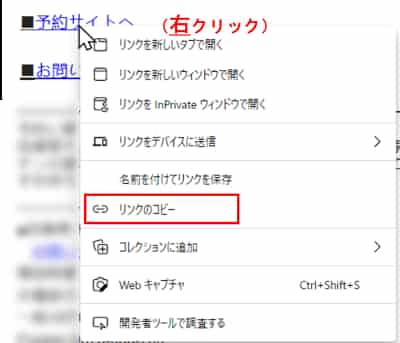
Google Chromeをお使いの方は、「リンクのアドレスをコピー」をクリックします。
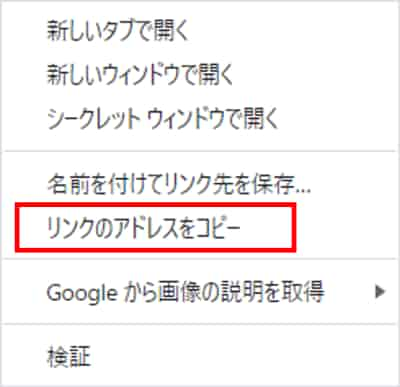
Trend Micro Site Safety Center(トレンドマイクロ サイトセーフティセンター)のページを開きます。(こちらのリンクからにアクセスする場合はCtrlを押しながらリンクをクリックすると新しいタブで開きます)
こちらがページを開いた時の最初の画面です。もし英語表記になってしまっている場合は、右上に「Language」ボタンがありますで、クリックして日本語を選択しましょう。
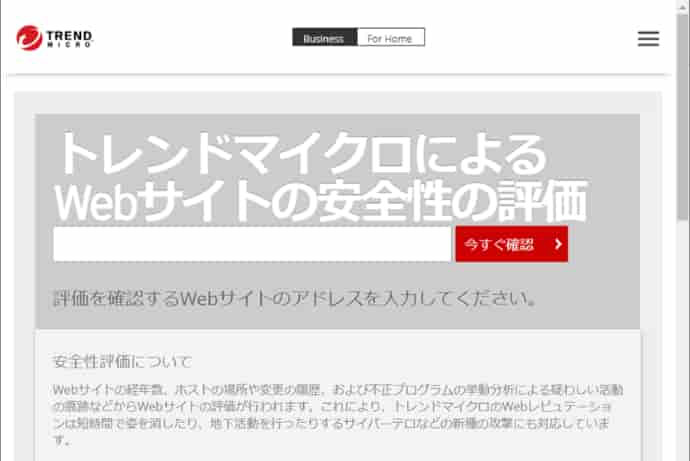
「トレンドマイクロによるWebサイトの安全性の評価」の下にある白抜きのボックス上で右クリック⇒メニューから「貼り付け」をクリックして、先ほどコピーしたURLを貼り付けします。貼り付け終わったら「今すぐ確認」をクリックします。※URLは直接入力も可能ですが、長いものだと打ち間違いする事もあるのでコピー⇒貼り付けした方が無難です
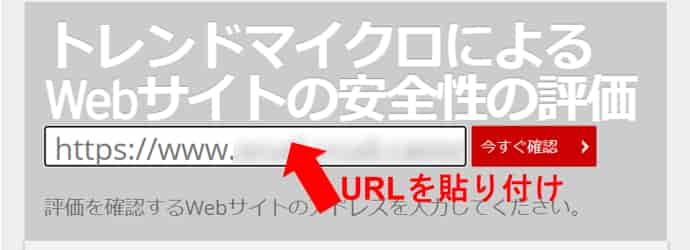
URLをチェックした結果が「安全」「危険」「不審」「未評価」の4つのいずれかで表示されます。
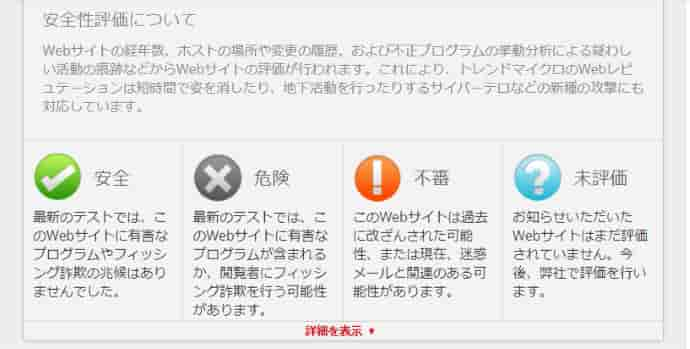
これはリンク先が危険と判断された結果例です。
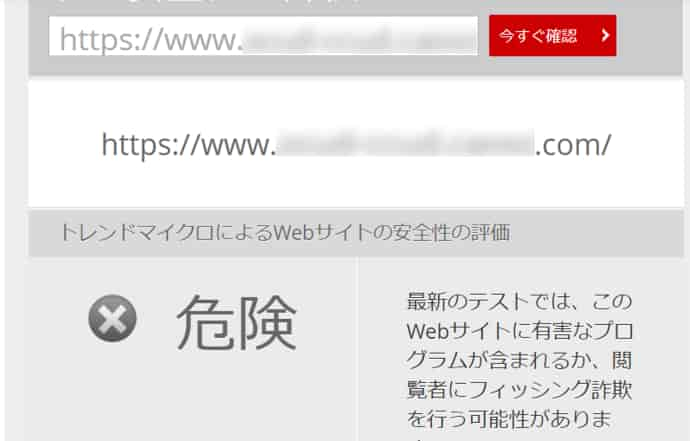
こちらは安全と判定されたサイトの例です。ていうか、当サイトのURLです。良かった(笑)
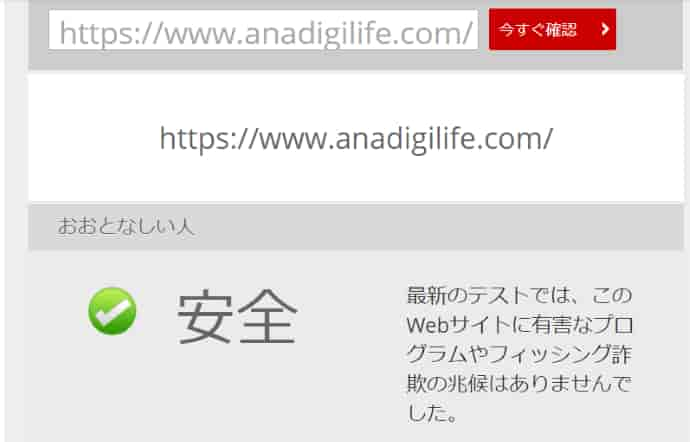
評価結果で「危険」が出たら『絶対さわっちゃだめ!』となりますが、「不審」「未評価」の2つはどう捉えていいか微妙ですよね。私個人の見解になりますが、「安全」でない限りはほんのわずかでもグレーな部分があるという事なので、クリックしないことを強くおすすめします。
より安全にパソコンを使うために
さて今回は『うっかりクリック』を防ぐための簡易的な確認手順を紹介しましたが、実際にネットで様々なWEBサイトを閲覧している時などに毎回リンク先を1つ1つチェックしながらというのも非現実的ですし、Trend Micro Site Safety Centerを使ったからとて100%ブロックできるというものでもありません。もう一段階安全度を高めるのであれば、やはりウィルス対策ソフトの導入は欠かせないと思います。
ちなみに、Windows10には「Windows Defender」(ウィンドウズ ディフェンダー)というリアルタイム保護機能が標準搭載されており、あえて他のソフトを入れなくてもウイルス、スパイウェア、マルウェア(悪意のあるソフトウェア)の可能性があるプログラムからパソコンを護ってくれています。
・・・という話をすると、あれ?じゃあわざわざ他のソフトを入れなくてもいいのでは?という声が聞こえてきそうですが、Windows Defenderはいわば「外部からの攻撃をガードするもの」であり、詐欺サイトへのリンクをユーザーが能動的にクリックする行為まで止められるものではありません。
先のトレンドマイクロ社が提供する「ウィルスバスター」をはじめ様々なウィルス対策ソフトでは、万一詐欺サイトをクリックしてもガードしてくれる機能がついているものも多いです。多少の出費は避けられませんが、ご自身の身を守るためにも、リスク回避の対策はとれるだけとっておくことをおすすめします。
また、フィッシング系サイトは社会的に大きな出来事が起こった時や流行りものに乗っかってあの手この手で騙そうとしてきますので、今どのような事例が発生しているのかを知っておく事もひとつの対策といえます。フィッシング対策協議会のサイトでは、巷で発見されたフィッシング手口を随時公開していますので参考にしてください。

